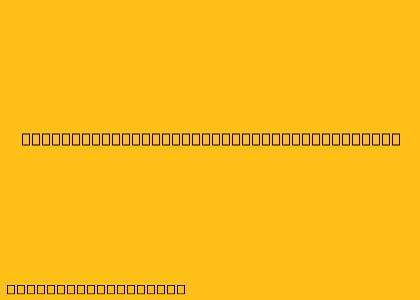Cara Menggunakan Zotero untuk Footnote dan Keyword
Zotero adalah perangkat lunak pengelola referensi yang dapat membantu Anda dalam mengatur, mengelola, dan menyisipkan catatan kaki (footnote) dan daftar pustaka dengan mudah. Berikut adalah langkah-langkah yang dapat Anda ikuti untuk menggunakan Zotero untuk footnote dan keyword:
1. Instalasi Zotero
- Kunjungi situs web Zotero () dan unduh versi Zotero yang sesuai dengan sistem operasi Anda (Windows, Mac, atau Linux).
- Ikuti petunjuk instalasi yang diberikan.
2. Tambah Referensi ke Zotero
- Impor dari File: Anda dapat mengimpor referensi dari berbagai format file, seperti .bib, .ris, dan .txt.
- Ambil dari Situs Web: Zotero dapat secara otomatis mengambil informasi referensi dari berbagai situs web, termasuk JSTOR, PubMed, dan Google Scholar.
- Tambahkan Secara Manual: Anda juga dapat memasukkan informasi referensi secara manual, meskipun ini membutuhkan lebih banyak waktu.
3. Tambahkan Keyword
- Setelah menambahkan referensi, Anda dapat menambahkan keyword yang relevan untuk setiap entri.
- Ini akan membantu Anda dalam pencarian dan pengorganisasian referensi Anda di kemudian hari.
- Klik kanan pada entri referensi -> Edit Entry -> Keywords -> Tambahkan keyword yang diinginkan.
4. Konfigurasi Zotero Connector
- Unduh dan instal Zotero Connector untuk browser web Anda (Chrome, Firefox, Safari, dll.).
- Connector ini memungkinkan Anda untuk menyimpan referensi langsung dari halaman web.
- Klik ikon Zotero di bilah alat browser Anda untuk menyimpan referensi saat Anda menjelajahi web.
5. Buat Catatan Kaki
- Buka dokumen Anda di Word atau aplikasi pengolah kata lainnya.
- Pilih teks yang ingin Anda catat.
- Klik "Insert Footnote" pada toolbar (biasanya di menu "References").
- Jendela Zotero akan muncul.
- Cari referensi yang ingin Anda gunakan.
- Klik "Insert Footnote" untuk memasukkan catatan kaki.
- Catatan kaki akan muncul secara otomatis di bagian bawah halaman.
6. Format Daftar Pustaka
- Zotero dapat secara otomatis menghasilkan daftar pustaka dalam berbagai format (APA, MLA, Chicago, dll.).
- Pilih "Insert Bibliography" pada toolbar.
- Pilih format yang diinginkan.
- Daftar pustaka akan muncul secara otomatis di akhir dokumen Anda.
7. Sinkronisasi Zotero
- Anda dapat menyinkronkan Zotero ke akun Zotero Anda untuk membuat cadangan data Anda dan mengaksesnya dari berbagai perangkat.
- Buka menu "File" -> "Sync" -> "Sync Now".
Dengan menggunakan Zotero, Anda dapat dengan mudah mengelola referensi Anda, membuat catatan kaki, dan menghasilkan daftar pustaka yang formatnya benar. Ini akan membantu Anda untuk meningkatkan efisiensi dan akurasi penelitian Anda.